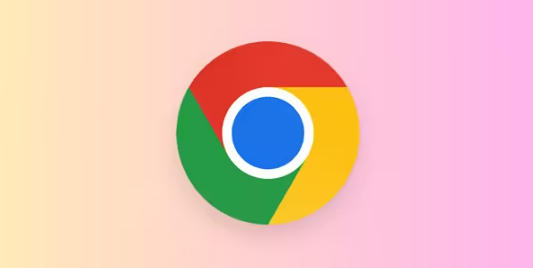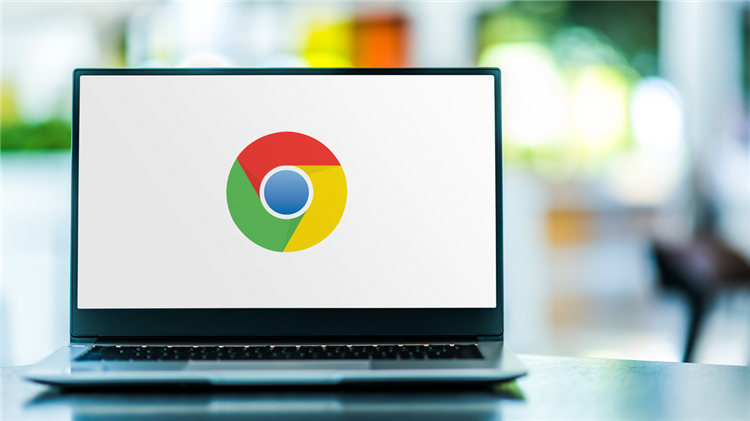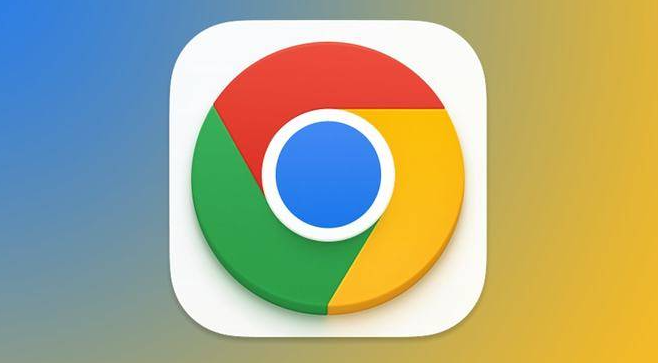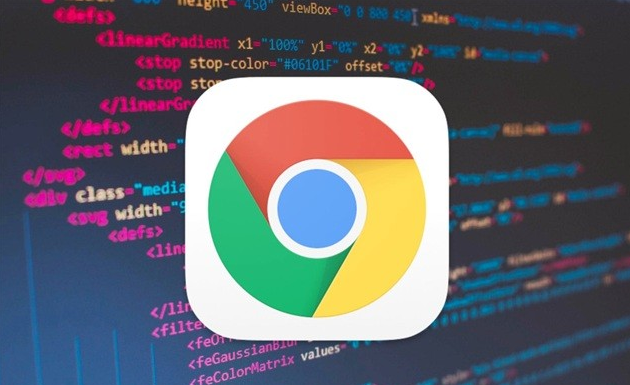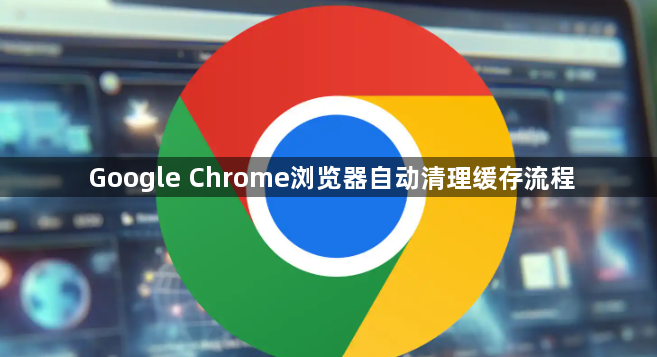
首先,打开Chrome浏览器,点击右上角的菜单图标(三个点),选择“设置”。在设置页面中,找到“隐私与安全”部分,点击“清除浏览数据”。
然后,在弹出的对话框中,选择要清除的数据类型。默认情况下,系统会勾选“缓存图像和文件”以及“Cookie和其他网站数据”选项。你可以根据需要选择其他选项,如“浏览历史记录”、“下载记录”等。
接着,选择要清除的数据时间范围。你可以选择“全部”、“过去一小时”、“过去24小时”、“过去7天”或“过去4周”等选项。如果你不确定具体的时间范围,可以选择“全部”以清除所有缓存数据。
最后,点击“清除数据”按钮。Chrome浏览器将开始自动清理所选时间范围内的缓存数据。清理完成后,浏览器会显示一条提示信息,告知用户清理已完成。
通过以上步骤,你可以轻松地在Google Chrome浏览器中自动清理缓存数据,从而提高浏览器的运行速度和性能。